Routery sieciowe, niezależnie od tego, czy są zainstalowanedomy lub miejsca pracy, czasami wykazują bardzo silną osobowość. Podobnie jak w przypadku rozwiązywania przypadkowych problemów na komputerze za pomocą prostego restartu, resetowanie routera sieciowego może naprawić różne powieszone procesy lub poważniejsze problemy wynikające z długiego użytkowania.
Mówimy o problemach, które się pojawiająniebieski - jak błąd DNS lub jeden zbyt wiele konfliktów IP, gdy urządzenie próbuje połączyć się z siecią, a nie poważne problemy, które można napotkać podczas konfigurowania sieci. Resetowanie jest również dobrym rozwiązaniem, jeśli zapomniałeś hasła do panelu administracyjnego routera. A czy wiesz, że niektóre routery są na tyle inteligentne, że możesz je ponownie uruchomić automatycznie, gdy najmniej z nich korzystasz? Zobaczmy jak ty zresetuj router sieciowy we właściwy sposób.
Zresetuj router - Hard vs Soft
Routery są różne, ale ich zresetowanie jest dość proste. Istnieją dwa różne typy resetowania, które można wykonać; twardy reset i miękki reset.
ZA twardy reset ponieważ router sieciowy jest jak przywracanie ustawień fabrycznych. Możesz użyć twardego resetu, aby przywrócić poświadczenia administratora routera z powrotem do domyślnych. Twardy reset i tak nie zmieni wersji oprogramowania routera.
ZA miękki reset to rodzaj resetu, który wykonujesz, aby naprawić przypadkowe usterki występujące w sieci. Jest to odpowiednik routera do ponownego uruchomienia komputera w celu rozwiązania problemu.

Znajdź przyciski resetowania i zasilania
Routery mają reset i przycisk zasilania. Przycisk zasilania może nie być obecny we wszystkich modelach routerów, ponieważ nie ma standaryzacji ich konstrukcji. Przed wykonaniem twardego lub miękkiego resetu musisz najpierw zlokalizować przycisk Reset. Będzie to fizyczny przycisk na routerze po jednej stronie lub na dole.
Jeśli kupiłeś własny router, tj. nie został dostarczony przez Twojego dostawcę usług internetowych, możesz sprawdzić jego instrukcję resetowania w jego instrukcji obsługi. Przycisk resetowania może nie być łatwo dostępny na niektórych routerach, tj. Nie będzie to prosty przycisk, który można nacisnąć. Może znajdować się w obudowie routera z małą dziurką, która Cię do niego skieruje. W takim przypadku potrzebujesz małego, ostrego przedmiotu, którym możesz go nacisnąć. Klawisz na kartę SIM telefonu jest dobrym narzędziem, jeśli można go dopasować do otworu.
Router z twardym resetowaniem
Aby mocno zresetować router, musisz nacisnąć iprzytrzymaj na nim przycisk resetowania. Ważne jest tutaj, jak długo go przytrzymujesz. Niektóre routery wymagają 10 sekund, inne 30, 60 lub nawet 90 sekund. Możesz określić, jak długo musisz przytrzymać przycisk resetowania, próbując i popełniając błędy lub sprawdzając czas dla modelu routera.
Podczas twardego resetowania upewnij się, że router jest włączony i odłącz go od modemu szerokopasmowego.
Po zwolnieniu przycisku poczekaj, aż przytrzymasz przycisk resetowania, a router zresetuje się.
Router z miękkim resetowaniem
Miękki reset można wykonać, obracając routerwyłącz i włącz ponownie. Możesz to zrobić za pomocą przycisku zasilania, ale jeśli router nie ma przycisku zasilania, możesz po prostu wyłączyć router z gniazdka, do którego jest podłączony, i włączyć go ponownie.
Powinieneś także odłączyć kabel połączeniowy prowadzący do routera i podłączyć go ponownie.
Ewentualnie, jeśli router ma przycisk Połącz / Rozłącz, użyj go, aby odłączyć go od usługi Twojego usługodawcy internetowego i połączyć go ponownie.
Ostatni sposób, aby to zrobić
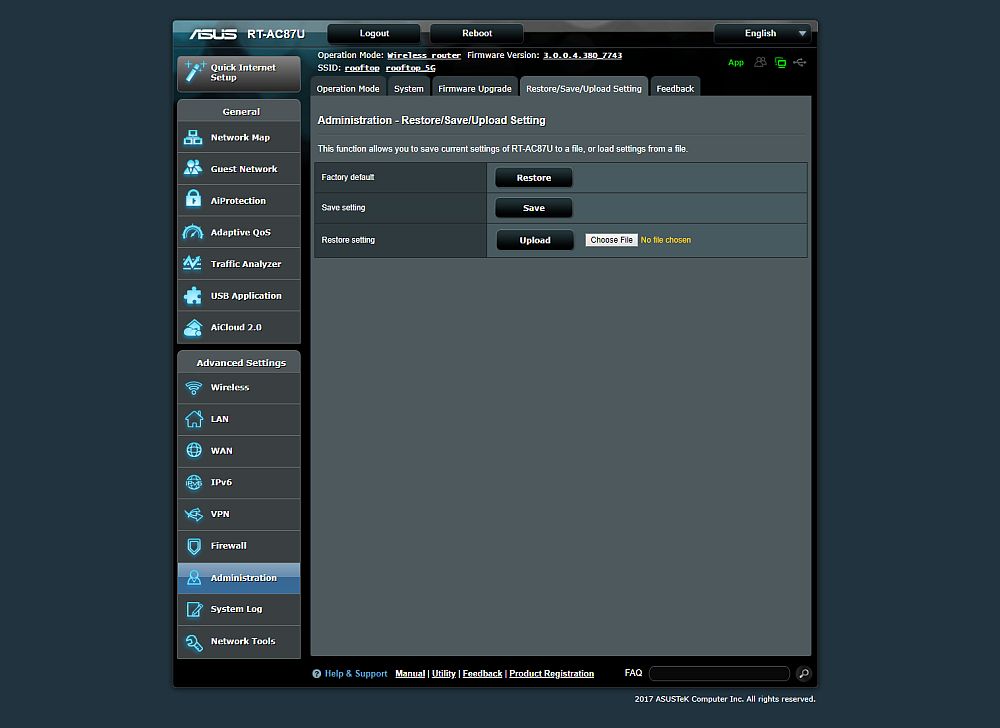
Innym sposobem na zrobienie tego jest połączenie się zinterfejs routera (znajdź adres routera, aby uzyskać do niego dostęp). Zobacz przykład powyżej. Możesz wybrać ustawienia fabryczne lub załadować wcześniej zapisany profil - co jest bardzo przydatne, gdy aktualizujesz routery i po prostu chcesz zachować swoje ustawienia.
Czy miałeś szczęście zresetować router?













Komentarze